Thông tin liên hệ
- 036.686.3943
- admin@nguoicodonvn2008.info

In màu trong Word sẽ hỗ trợ cho những máy in màu, khi văn bản cần in có màu nền hay các kiểu hình nền khác mà bạn đã thiết lập trong Word. Trong Word cho phép người dùng đổi màu nền tài liệu Word, hoặc sử dụng những họa tiết khác để trang trí cho trang tài liệu Word. Và ở những trường hợp đặc biệt bạn sẽ cần in màu nền trong Word chẳng hạn như áp phích, tờ rơi,... Bài viết dưới đây sẽ hướng dẫn bạn in màu trong Word.
Bước 1:
Tại giao diện trong Word bạn nhấn vào mục File ở góc trái trên cùng màn hình.
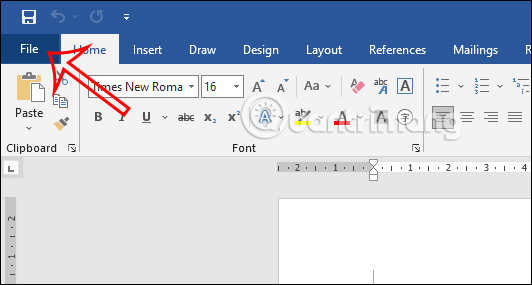
Bước 2:
Chuyển sang giao diện mới, bạn nhấn vào mục Options ở danh sách bên trái màn hình.
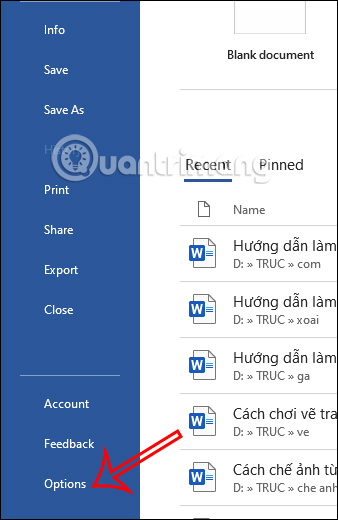
Bước 3:
Tiếp đến trong giao diện các thiết lập cho Word, chúng ta sẽ nhấn vào Display.
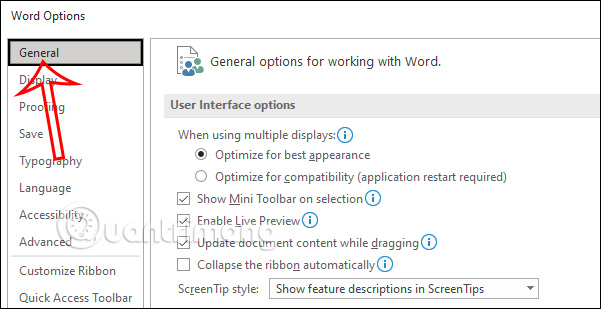
Nhìn sang nội dung bên cạnh bạn tìm tới nhóm thiết lập Printing Options rồi nhấn chọn vào Print Background Colors and Images để in màu tài liệu trong Word hay hình nền bằng ảnh trong Word.
Nhấn OK để lưu lại thiết lập này.
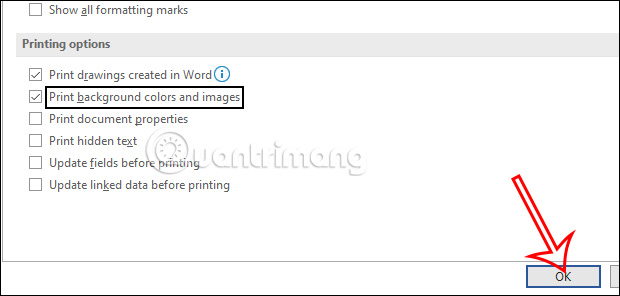
Bước 1:
Tại giao diện trong Word bạn nhấn vào tab Design rồi chọn Page Color.
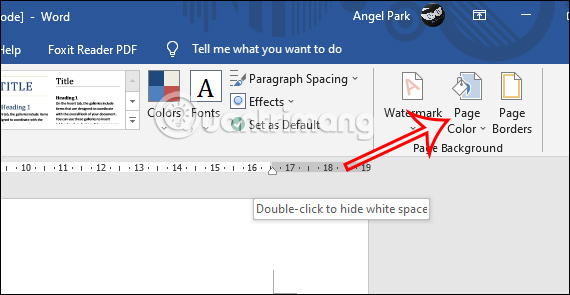
Bước 2:
Sau đó bạn sẽ nhìn thấy màu nền để lựa chọn cài màu nền cho tài liệu Word. Bạn cũng có thể nhấn More Colors để mở thêm nhiều màu nền khác nhau.
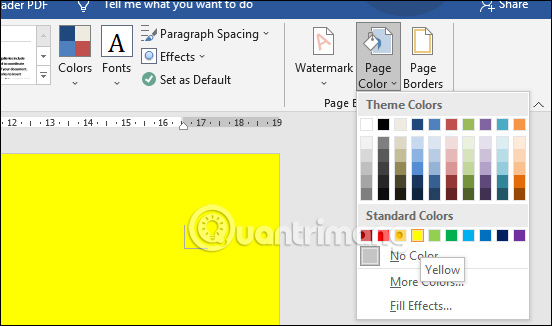
Sau khi bạn đã chọn nền trong Word và thiết lập chế độ in màu trong Word thì bạn sẽ tiến hành in màu trong Word.
Bước 1:
Chúng ta nhấn tổ hợp Ctrl + P để chuyển sang giao diện thiết lập chế độ in trong Word. Tại giao diện này phần Settings chúng ta nhấn vào Print All Pages để lựa chọn số trang cần in màu nếu cần.
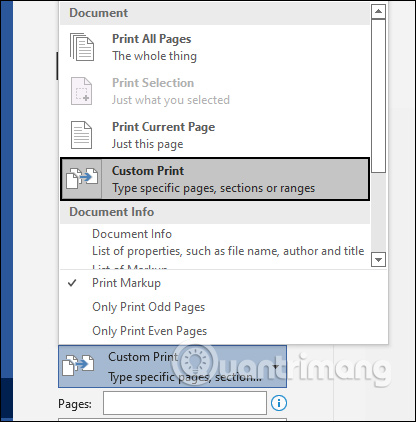
Bước 2:
Tiếp đến bạn sẽ chọn chế độ in một mặt hay in hai mặt tài liệu Word.
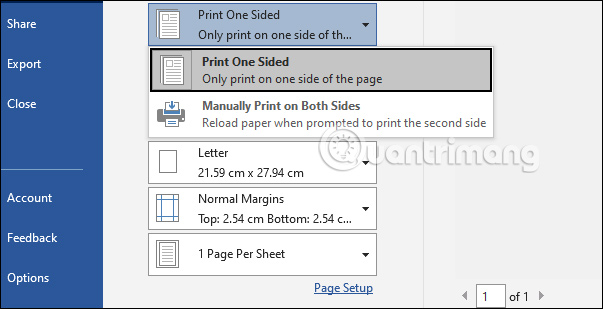
Sau đó bạn lựa chọn điều chỉnh kích cỡ giấy in tùy thuộc vào kiểu giấy in mà bạn đang sử dụng và căn lề cho tài liệu in.
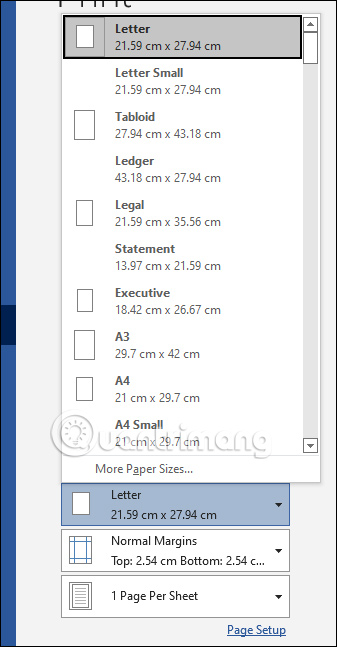
Cuối cùng bạn thực hiện in màu trong Word như bình thường. Nếu xảy ra lỗi thì bạn cần kiểm tra lại xem máy in có hỗ trợ in màu hay không, hoặc máy in gặp lỗi nào hay không.
Nguồn tin: Quantrimang.com
Ý kiến bạn đọc
Những tin mới hơn
Những tin cũ hơn
 Những thiết lập Wi-Fi ẩn giúp Internet khách sạn nhanh hơn nhiều
Những thiết lập Wi-Fi ẩn giúp Internet khách sạn nhanh hơn nhiều
 Hàm DATEPART trong SQL Server
Hàm DATEPART trong SQL Server
 Cách xóa bỏ logo trong file PDF rất đơn giản
Cách xóa bỏ logo trong file PDF rất đơn giản
 Cách sửa USB bị hỏng trong Linux
Cách sửa USB bị hỏng trong Linux
 Nguyên nhân pin Chromebook cạn nhanh (và cách khắc phục)
Nguyên nhân pin Chromebook cạn nhanh (và cách khắc phục)
 Cách tạo ảnh GIF từ video quay màn hình trên Snipping Tool
Cách tạo ảnh GIF từ video quay màn hình trên Snipping Tool
 Những bài học thực tế về cuộc sống giúp bạn sống tốt và ý nghĩa hơn
Những bài học thực tế về cuộc sống giúp bạn sống tốt và ý nghĩa hơn
 Cách thiết lập code server dựa trên web trong Linux
Cách thiết lập code server dựa trên web trong Linux
 Cách chặn người khác thay đổi trỏ chuột trong Windows 11
Cách chặn người khác thay đổi trỏ chuột trong Windows 11
 Cách khởi động lại Windows 11 ngay lập tức
Cách khởi động lại Windows 11 ngay lập tức
 Những lá thư chưa gửi
Những lá thư chưa gửi
 Cách chỉnh độ rộng tự động trên Excel
Cách chỉnh độ rộng tự động trên Excel
 Kiểu dữ liệu trong Python: chuỗi, số, list, tuple, set và dictionary
Kiểu dữ liệu trong Python: chuỗi, số, list, tuple, set và dictionary
 Cách giãn dòng trong Word 2016, 2019, 2010, 2007, 2013
Cách giãn dòng trong Word 2016, 2019, 2010, 2007, 2013
 Cách hiển thị My Computer, This PC trên Desktop của Windows 10
Cách hiển thị My Computer, This PC trên Desktop của Windows 10
 8 tính năng Microsoft Office giúp bạn cắt giảm hàng giờ làm việc
8 tính năng Microsoft Office giúp bạn cắt giảm hàng giờ làm việc
 Cách xem mật khẩu Wifi đã lưu trên Windows
Cách xem mật khẩu Wifi đã lưu trên Windows
 Cách kết nối Google Drive với Grok Studio
Cách kết nối Google Drive với Grok Studio
 Việc chuyển sang Google Public DNS trên router và PC giúp cải thiện tốc độ Internet như thế nào?
Việc chuyển sang Google Public DNS trên router và PC giúp cải thiện tốc độ Internet như thế nào?
 Những bản mod thiết yếu giúp Windows 11 trở nên hữu ích hơn
Những bản mod thiết yếu giúp Windows 11 trở nên hữu ích hơn
